Многие любят запечатлевать важные моменты на iPhone, особенно благодаря впечатляющему качеству камер новых iPhone 16 и 17. Однако со временем эти потрясающие фотографии могут быстро заполнить память вашего устройства. В таких случаях перенос фотографий на компьютер — разумный способ освободить место на iPhone , сохранив при этом ваши воспоминания.
Итак, как можно эффективно перенести фотографии с iPhone на ноутбук?
В этом руководстве мы покажем вам 8 простых и эффективных способов сделать это. Независимо от того, используете ли вы ноутбук Windows или Mac , вы найдёте простое решение, которое подойдёт именно вам.

Поскольку на ноутбуках используются разные операционные системы, я выбрал три способа, которые отлично работают как на Mac , так и на Windows . Таким образом, вам не придётся тратить время на поиск отдельных решений для вашего устройства. Независимо от того, выберете ли вы Coolmuster iOS Assistant, iCloud или Google Drive, у вас будет гибкий и удобный способ перенести фотографии с iPhone на любой ноутбук с Windows или Mac .
Если вы ищете самый простой способ импортировать фотографии с iPhone на ноутбук, Coolmuster iOS Assistant — отличный выбор. Этот профессиональный инструмент для переноса данных с iPhone на ноутбук позволяет легко переносить фотографии , музыку, контакты и голосовые заметки между iPhone и компьютером. Независимо от того, делаете ли вы только что сделанные фотографии или те, что хранятся в вашей Фотоплёнке или Медиатеке, iOS Assistant делает этот процесс быстрым и плавным.
Помимо мощных функций передачи данных, iOS Assistant без проблем работает со всеми версиями Windows и Mac , а также со всеми версиями iOS и моделями iPhone, включая последние версии iOS 26/18 и iPhone 17/17 Pro/17 Pro Max/17 Air.
Следуйте простым инструкциям ниже, чтобы узнать, как перенести фотографии с iPhone на ноутбук с помощью этого надежного инструмента.
Шаг 1: Запустите программное обеспечение на вашем ноутбуке.
Сначала скачайте и установите нужную версию программы на свой ноутбук. После установки откройте её и подключите iPhone с помощью USB-кабеля. Программа автоматически распознает ваше устройство.

Шаг 2: Найдите нужные фотографии.
После успешного обнаружения iPhone все ваши данные появятся на экране, как показано в примере ниже. Чтобы перенести фотографии, просто нажмите «Фотографии» на левой боковой панели и просмотрите изображения.

Шаг 3: Перенесите фотографии с iPhone на ноутбук
Выберите фотографии, которые хотите перенести, и нажмите кнопку «Экспорт». Программа начнёт перенос выбранных фотографий с вашего iPhone на ноутбук всего через несколько мгновений.

Видеоурок:
Посмотрите это видеоруководство, чтобы узнать больше информации о том, как перенести фотографии с iPhone на ноутбук.
Независимо от того, какой ноутбук вы используете, использование iCloud для переноса фотографий с iPhone на ноутбук — хороший способ. iCloud автоматически загрузит ваши фотографии в облачное хранилище, и вы сможете получить к ним доступ с любого устройства, например, с ноутбука. ( Недостаточно места в iCloud ?)
Вот руководство по переносу фотографий с iPhone на ноутбук с помощью iCloud.
Шаг 1: включите iCloud Photos на вашем iPhone
Откройте «Настройки» > «Фото и камера» и включите «Медиатеку iCloud».

Шаг 2: Откройте iCloud на вашем ноутбуке.
Пользователи Mac могут открыть его напрямую. Пользователи Windows сначала скачайте iCloud для Windows . После установки откройте iCloud на ноутбуке.
Шаг 3: Войдите в iCloud и синхронизируйте свои фотографии.
На ноутбуке войдите в iCloud, используя тот же Apple ID. Отметьте «Фото» и выберите «Загрузить новые фотографии и видео на мой ПК». Затем нажмите «Готово» > «Применить». Ваши фотографии будут загружены в iCloud по Wi-Fi.

Шаг 4: Загрузите фотографии из iCloud на ноутбук.
Для пользователей Windows откройте проводник Windows или File Explorer, выберите «Этот компьютер» > «Фотографии iCloud» > «Загрузить». Для пользователей Mac фотографии находятся в приложении «Фото».

Google предоставляет 15 ГБ бесплатного облачного хранилища, что делает перенос фотографий с iPhone на ноутбук удобным способом по беспроводной связи. Вот как перенести фотографии с помощью Google Диска:
Шаг 1: Скачайте и установите Google Диск из App Store на свой iPhone. Откройте приложение, нажмите значок «+» внизу, выберите «Загрузить», затем «Фото и видео». Выберите фотографии, которые хотите перенести, и загрузите их на свой Диск. ( Как создать резервную копию iPhone на Google Диске ?)

Шаг 2: Установите Google Диск на компьютер. После установки папка Google Диска автоматически появится на вашем компьютере. Откройте её, и вы увидите все фотографии, загруженные с iPhone, готовые к просмотру или скачиванию.
Вот ещё один простой способ перенести фотографии с iPhone на ноутбук Windows или Mac — отправить их себе по электронной почте. Этот метод лучше всего подходит, если вам нужно перенести всего несколько фотографий, поскольку для больших объёмов он может быть довольно медленным.
Шаг 1: Откройте приложение «Фотографии» на iPhone и перейдите в папку «Фотопленка» или любой альбом, где хранятся ваши фотографии.
Шаг 2: Нажмите «Выбрать», затем выберите до пяти фотографий, которые хотите отправить.
Шаг 3: Нажмите значок «Поделиться» (квадрат со стрелкой) в левом нижнем углу экрана.
Шаг 4: Выберите «Почта» в параметрах общего доступа.
Шаг 5: Введите свой адрес электронной почты, при желании напишите короткую тему и нажмите «Отправить».
Шаг 6: Откройте электронное письмо на своем ПК, загрузите прикрепленные изображения и сохраните их в папке.
Поскольку за один раз можно отправить только несколько фотографий, этот метод может занять много времени, если вам нужно передать большую коллекцию.
Некоторые из вас, возможно, хотят узнать только о том , как перенести изображения с iPhone на ноутбук Mac . Итак, как импортировать изображения с iPhone на ноутбук Mac ? Вот два способа, которые могут вам помочь.
Приложение «Фото» для Mac — это встроенное приложение Mac OS, позволяющее переносить фотографии с iPhone на ноутбук Mac . С помощью этого приложения вы также можете управлять фотографиями и делиться ими. Однако для его использования требуется iTunes версии 12.5.1 или выше.
Теперь следуйте инструкциям ниже, чтобы перенести фотографии с iPhone на ноутбук с помощью приложения «Фотографии».
Шаг 1: Подключите iPhone к ноутбуку с помощью USB-кабеля.
Шаг 2: Обычно приложение «Фотографии» запускается автоматически. Если этого не произошло, запустите его.
Шаг 3: Нажмите кнопку «Импорт» в верхней части интерфейса.

Шаг 4: Выберите фотографии, которые вы хотите перенести, и нажмите кнопку «Импорт», чтобы импортировать их с iPhone на ноутбук.
Итак, теперь вы знаете, как скачать фотографии с iPhone на ноутбук? Это проще простого.
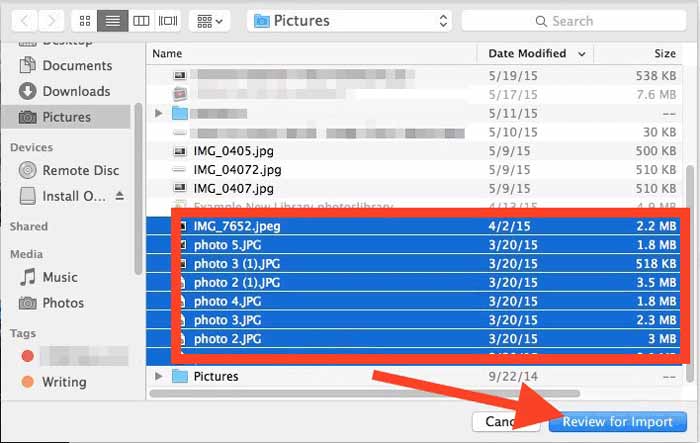
Если вы хотите перенести фотографии с iPhone на ноутбук по беспроводной сети, можно воспользоваться функцией AirDrop . Хотя эта функция работает не так быстро, как кабельное соединение, она гораздо проще и удобнее, когда нужно перенести всего несколько фотографий. С её помощью вы также можете загрузить фотографии с ноутбука на iPhone.
Если вы заинтересованы, следуйте приведенной ниже процедуре, чтобы перенести фотографии с iPhone на свой ноутбук.
Шаг 1: Включите Wi-Fi и AirDrop на iPhone и ноутбуке. Для этого откройте Finder и нажмите кнопку «AirDrop». В нижней части экрана выберите «Разрешить обнаружение всем пользователям или только контактам».
Шаг 2: Откройте приложение «Фотографии» на iPhone и выберите фотографии, которые вы хотите перенести.
Шаг 3: После выбора нажмите значок «Поделиться» и в списке AirDrop выберите ноутбук, на который вы хотите загрузить фотографии.

Шаг 4: На вашем ноутбуке нажмите кнопку «Принять» во всплывающем окне.
Теперь ваши фотографии перенесены с iPhone на ваш ноутбук Mac . Количество фотографий, которые можно перенести, не ограничено. Чем больше фотографий нужно перенести, тем больше времени это займёт.

У владельцев iPhone, скорее всего, есть ноутбук Mac , но, возможно, кто-то из вас использует и ноутбук Windows . В этом случае, используя программу «Фотографии Windows или проводник Windows , вы можете легко перенести фотографии с iPhone на ноутбук Windows .
Подобно приложению «Фотографии» на Mac , Windows также есть приложение «Фотографии». В Windows 7/8/10 приложение «Фотографии» поддерживает только перенос фотографий из альбома камеры iPhone на ноутбук. Если вы сейчас используете ноутбук Windows , следуйте инструкциям ниже, чтобы перенести фотографии с iPhone на компьютер.
Шаг 1: Подключите iPhone к ноутбуку с помощью USB-кабеля.
Шаг 2: Запустите приложение «Фотографии» из меню «Пуск» на ноутбуке. Затем нажмите «Импорт» в правом верхнем углу.

Шаг 3: По умолчанию будут выбраны все фотографии, и вам следует снять отметки с тех фотографий, которые вы не хотите переносить.
Шаг 4: После выбора нажмите кнопку «Продолжить», чтобы перенести эти фотографии с iPhone на ноутбук. ( Фотографии с iPhone не отображаются на ПК ?)
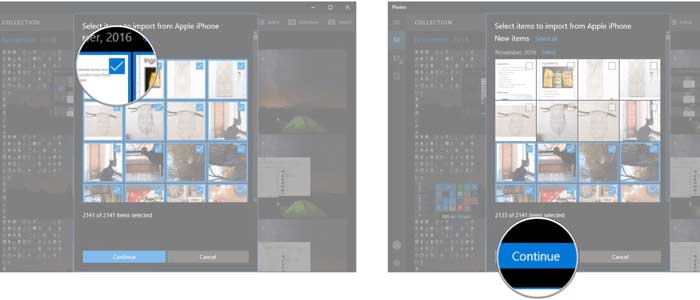
Если вы хотите перенести несколько альбомов из разных источников с iPhone на ноутбук, воспользуйтесь этим методом. Вот руководство пользователя.
Шаг 1: Подключите iPhone к ноутбуку.
Шаг 2: Откройте проводник Windows на ноутбуке и найдите устройство среди съёмных носителей. Щёлкните по значку, чтобы открыть iPhone.
Шаг 3: Перейдите к значку «Внутреннее хранилище» и щелкните, чтобы открыть папку «DCIM», в которой находятся ваши фотографии.
Шаг 4: Выберите фотографии, которые хотите перенести. Скопируйте их и вставьте в указанную папку на ноутбуке.

Перенос фотографий с iPhone на ноутбук может показаться на первый взгляд сложной задачей, но с правильными инструментами это на самом деле довольно просто. В этом руководстве мы расскажем о 8 эффективных способах лёгкого переноса фотографий.
Независимо от того, предпочитаете ли вы встроенные функции, такие как Windows Photos, или облачные сервисы, такие как iCloud и Google Drive, каждый метод имеет свои преимущества и подходит для разных задач. Однако, если вы ищете максимально надёжное и гибкое решение, Coolmuster iOS Assistant — отличный выбор. Он позволяет легко переносить отдельные фотографии или всю коллекцию между iPhone, iPad и ноутбуком.
И не забудьте взять за правило регулярно создавать резервные копии самых дорогих сердцу воспоминаний на ПК или внешнем диске. Это освободит место на вашем iPhone и обеспечит сохранность ваших воспоминаний, что бы ни случилось.
Статьи по теме:
Как перенести фотографии с Android на ноутбук? [Полные решения]
Восстановление фотографий с iPhone без резервного копирования iCloud





